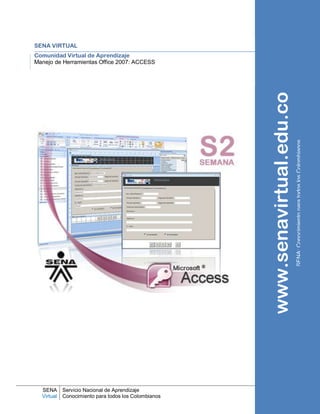
manejo de herramientas de office "access"
- 1. SENA VIRTUAL Comunidad Virtual de Aprendizaje Manejo de Herramientas Office 2007: ACCESS www.senavirtual.edu.co SENA: Conocimiento para todos los Colombianos SENA Servicio Nacional de Aprendizaje Virtual Conocimiento para todos los Colombianos
- 2. Semana de Formacion No 2 Caso Ejemplo: Crear Formularios Tiempo estimado de formación: 10 Horas Semanales Objetivo de la Semana 2 Utilizar formularios rápidos para la adición de información Descripcion del Material de Curso Este material de curso es una reproducción PASO A PASO de los videotutoriales. Le permite visualizar por medio de imágenes informativas cada uno de los movimientos que debe seguir para alcanzar las actividades de Enseñanza – Aprendizaje – Evaluación. Adicionalmente, Manejo de herramientas Office 2007: ACCESS, trae material de consulta extra en el link DOCUMENTOS DE APOYO, del menu principal. SENA Servicio Nacional de Aprendizaje Virtual Conocimiento para todos los Colombianos
- 3. TEMA 1: Abrir una base de datos 1.1. Abrir una base de datos T1 2 1 1 Ubicar la carpeta SAPAD, hacer doble clic para abrirla. 2. Hacer doble clic sobre BDNicolas SENA Servicio Nacional de Aprendizaje Virtual Conocimiento para todos los Colombianos
- 4. 3 4 5 6 3. Se abre la ventana principal de Access, se visualiza una advertencia de seguridad 4. Hacer clic sobre el botón opciones 5. Seleccionar habilitar este contenido 6. Clic aceptar 1.2. Crear formularios rapidos – M_Productos Como ya se tienen las primeras tablas que manejaran el sistema de Nicolás, se deben crear los formularios (ventanas) que permitan ingresar información a las tablas. SENA Servicio Nacional de Aprendizaje Virtual Conocimiento para todos los Colombianos
- 5. 3 2 4 1 1. En el panel de exploración, seleccionar con clic, la tabla M_Productos 2. Ir a la ficha crear. 3. Ubicar le grupo formularios. 4. Hacer clic en formulario. SENA Servicio Nacional de Aprendizaje Virtual Conocimiento para todos los Colombianos
- 6. 5 5. En el área de trabajo, se visualiza el formulario M_Productos. Nota. El formulario es creado y se observa en vista presentación. El formulario tiene el nombre de la tabla. Recuerde que los formularios rápidos son frecuentemente utilizados, cuando en su sistema encuentre tablas parámetro esto le permitirá ahorrar tiempo en su desarrollo. 1.3. vista presentacion Ir al material del curso para conocer su definición Ficha formato SENA Servicio Nacional de Aprendizaje Virtual Conocimiento para todos los Colombianos
- 7. Ficha organizar elementos del formulario Diríjase al material de consulta para conocer los controles que se utilizan en los formularios. Este primer formulario, tiene los siguientes elementos o controles: SENA Servicio Nacional de Aprendizaje Virtual Conocimiento para todos los Colombianos
- 8. modificar texto de las etiquetas Como el formulario, ha sido creado por el asistente de Microsoft Access, se visualiza una etiqueta, con el nombre de la tabla. Como la tabla almacena los productos, se cambiara este nombre por uno adecuado. 1 1. Hacer doble clic sobre la etiqueta M_Productos, el cursor se visualiza sobre la etiqueta. SENA Servicio Nacional de Aprendizaje Virtual Conocimiento para todos los Colombianos
- 9. 2 2. Eliminar el contenido. M_Productos. Seleccione el texto. Presionar una de las teclas Suprimir. SENA Servicio Nacional de Aprendizaje Virtual Conocimiento para todos los Colombianos
- 10. 3 3. Ingresar el nuevo texto a visualizar. Crear Productos 4. Presionar enter. (Insertar imagen) Activar hoja de propiedades SENA Servicio Nacional de Aprendizaje Virtual Conocimiento para todos los Colombianos
- 11. 1 2 1. En las herramientas de presentación de formulario, hacer clic en la ficha organizar. 2. Ubicar el grupo herramientas, hacer clic en hoja de propiedades. 1.4. Ver propiedades Cada elemento que hace parte de un formulario y el mismo formulario, tienen propiedades únicas que lo identifican, así como comunes. Por ejemplo, el tamaño de letra, tipo de letra, color de fondo, entre otras. Para ver las propiedades de un elemento, debe: SENA Servicio Nacional de Aprendizaje Virtual Conocimiento para todos los Colombianos
- 12. 3. Seleccionar con clic un elemento. 4. Observar la hoja de propiedades. Cuando se hace la selección de un elemento diferente, en la opción tipo de selección se visualiza el nombre del elemento (Etiqueta1) y en la hoja de propiedades, se visualiza las opciones que tiene configurada. Otra forma de seleccionar un elementos es haciendo clic en la flecha de la opción tipo de selección y dar clic sobre el elemento deseado. Diríjase al material de consulta para saber más acerca de las propiedades de los formularios. Ejercicio Seleccione un control y haga navegué por cada una de las pestañas para conocer las propiedades. SENA Servicio Nacional de Aprendizaje Virtual Conocimiento para todos los Colombianos
- 13. TEMA 2: Cambiar propiedades de formulario 1. Normalización T2 1 5 2 5 3 5 1. Dar clic en la opción hoja de propiedades. 2. Ubicar “Tipo de selección” 3. Hacer clic sobre la flecha, seleccionar “Formulario” SENA Servicio Nacional de Aprendizaje Virtual Conocimiento para todos los Colombianos
- 14. 4 5 5 6 5 5 4. Hacer clic sobre la ficha todas 5. Ubicar la propiedad selectores de registro 6. Hacer clic sobre la flecha, seleccionar no. Ejercicio. Cambiar las siguientes propiedades del formulario: Entrada de datos = Si Permitir eliminar = No Permitir filtros = No Permitir vista hoja de datos = No SENA Servicio Nacional de Aprendizaje Virtual Conocimiento para todos los Colombianos
- 15. Permitir vista tabla dinámica = No Nota. La propiedad entrada de datos, se configura en SI, ya que solo se desea ingresar información. Para poder modificarla se crearan formularios diferentes. Diríjase al material de consulta para saber más acerca de las propiedades de los formularios. insertar logotipo 1 2 5 5 3 5 1. Hacer clic en la ficha formato. 2. Ubicar el grupo controles. 3. Hacer clic en la opción logotipo SENA Servicio Nacional de Aprendizaje Virtual Conocimiento para todos los Colombianos
- 16. 4 5 5 5 4. Buscar la imagen en el disco. 5. Clic en aceptar La imagen es insertada en el encabezado del formulario, ahora se modifica su tamaño. Cree una subcarpeta en la carpeta SAPAD, con el nombre Img. Aquí se almacenara todas las imágenes a utilizar. Descargue las imágenes del material del curso. Ejercicio. Modificar el tamaño del logotipo. SENA Servicio Nacional de Aprendizaje Virtual Conocimiento para todos los Colombianos
- 17. Autoformato El autoformato se utilizara, para darle una mejor presentación y apariencia al formulario creado. 1 2 5 1. Dar clic en la ficha formato. 2. Ubicar el grupo autoformato, hacer clic en la flecha inferior derecha. 3 3. Seleccionar con clic el formato deseado. SENA Servicio Nacional de Aprendizaje Virtual Conocimiento para todos los Colombianos
- 18. Guardar Formulario 1 2 3 1. Dar clic en guardar 2. Ingresar un nombre que identifique que información manejara el formulario. Crear_Productos 3. Dar clic en aceptar o presionar enter. SENA Servicio Nacional de Aprendizaje Virtual Conocimiento para todos los Colombianos
- 19. insertar información a la tabla M_Productos 1 2 3 1. En las herramientas de “Presentación de formulario”, hacer clic en la ficha “Formato”. 2. Ubicar el grupo vistas, hacer clic en la opción “Ver”. 3. Seleccionar “Vista formulario”. SENA Servicio Nacional de Aprendizaje Virtual Conocimiento para todos los Colombianos
- 20. 4 5 6 7 4. Escribir “Pru” y Presionar enter. 5. Dar clic en el campo “Descripción”, escribir ¨”Producto prueba”; presionar enter. 6. Ingresar el valor unitario. Presionar enter. 7. Ingresar la cantidad en almacén. Presionar enter. Diríjase al material de consulta para conocer la definición de registro crear botones de navegacion Ir al material del curso para conocer más acerca de los controles Un formulario rápido permite crear una interfaz con el fin de comenzar a ingresar información a una tabla. Nótese, que siempre se visualizara al pie del formulario, el control de desplazamiento. SENA Servicio Nacional de Aprendizaje Virtual Conocimiento para todos los Colombianos
- 21. Estos controles también pueden ser creados uno por uno, mediante la adición de botones; para hacer esto se debe: 1. Abrir el formulario en vista diseño Ubicar el grupo vista, hacer clic en la opción “Ver” Seleccionar “Vista diseño” 2. Desactivar estos controles del formulario. SENA Servicio Nacional de Aprendizaje Virtual Conocimiento para todos los Colombianos
- 22. Ir a la hoja de propiedades. Seleccionar formulario, en la opción tipo de selección. Dar clic en las fichas todas. Ubicar la propiedad botones de desplazamiento, seleccionar “No”. Botón Primero 1. EL formulario debe estar en vista diseño. Hacer clic en la ficha diseño. Ubicar el grupo vista. Hacer clic en la opción ver. Seleccionar vista diseño. SENA Servicio Nacional de Aprendizaje Virtual Conocimiento para todos los Colombianos
- 23. 3 4 2 2. Ampliar el área del pie del formulario haiendo clic sostenido y desplazar hacia abajo. 3. Ubicar el grupo “Controles”. 4. Hacer clic en “Botón”. El mouse cambia de apariencia. SENA Servicio Nacional de Aprendizaje Virtual Conocimiento para todos los Colombianos
- 24. 5 6 7 8 5. Con clic sostenido dibuje un rectángulo, se ejecuta el asistente para botones de comando. 6. En la lista “categorías”, seleccionar “exploración de registros”. 7. En la lista acciones, seleccionar “Ir al primer registro”. 8. Clic siguiente. Seleccionar la opción deseada. Imagen, Clic “siguiente” 9 10 9. Digitar nombre del botón. CmdPrimero 10. Clic finalizar. SENA Servicio Nacional de Aprendizaje Virtual Conocimiento para todos los Colombianos
- 25. Se visualiza un botón con una imagen en el centro, la cual indica que va al primer registro de la tabla. Ejercicio. Adicione los botones, Ir al anterior registro, Ir al siguiente registro e Ir al último registro. Nómbrelos CmdAnterior, CmdSiguiente y CmdUltimo respectivamente. Adicionalmente, hay operaciones que se realizan sobre una tabla, operaciones como adición de registros. De igual forma como se crearon los botones de desplazamiento, se creara el botón, para llevar a cabo esta tarea. SENA Servicio Nacional de Aprendizaje Virtual Conocimiento para todos los Colombianos
- 26. Botón nuevo registro 11 12 13 14 15 EL formulario debe estar en vista diseño. Hacer clic en la ficha formato. Ubicar el grupo vista. Hacer clic en la opción ver. Seleccionar vista diseño. Ampliar el área del pie del formulario haiendo clic sostenido y desplazar hacia abajo.Ubicar el grupo controles. 11. Hacer clic en “botón”. El mouse cambia de apariencia, con clic sostenido dibuje un rectángulo. 12. Se ejecuta el asistente para botones de comando. 13. En la lista categorías, seleccionar operaciones con registros. 14. En la lista acciones, seleccionar agregar nuevo registro. 15. Clic siguiente. SENA Servicio Nacional de Aprendizaje Virtual Conocimiento para todos los Colombianos
- 27. 16 17 16. Seleccionar la opción deseada. Imagen Texto. Permite escribir el texto que visualizara el botón. Imagen. Permite especificar la acción con una imagen 17. Clic siguiente. 20 18 19 18. Digitar nombre del botón. CmdNuevo SENA Servicio Nacional de Aprendizaje Virtual Conocimiento para todos los Colombianos
- 28. 19. Clic finalizar. 20. Dar clic en guardar para salvar los cambios. visualizar formulario final Para ver como ha quedado el formulario, hay que abrirlo en vista diseño. 1 2 1. Ubicar “grupo vistas”, dar clic opción “ver” 2. Seleccionar vista formulario Nota. Si desea ingresar un registro nuevo, haga clic en el botón nuevo y digite la información Dirijase al material de consulta para conocer la definico de registro SENA Servicio Nacional de Aprendizaje Virtual Conocimiento para todos los Colombianos
- 29. cerrar formulario 1 2 1. Hacer clic en guardar para salvar los cambios realizados. 2. Clic en cerrar. Ejercicio. Adicione 3 registros de prueba SENA Servicio Nacional de Aprendizaje Virtual Conocimiento para todos los Colombianos
- 30. TEMA 3: Crear formulario manual. M_Personas 2 3 T3 1 1. Ir a la ficha crear. 2. Ubicar el grupo formularios. 3. Dar clic en diseño del formulario. SENA Servicio Nacional de Aprendizaje Virtual Conocimiento para todos los Colombianos
- 31. Ejercicio. Cambiar las siguientes propiedades del formulario: Entrada de datos = Si Permitir eliminar = No Permitir filtros = No Permitir vista hoja de datos = No Permitir vista tabla dinámica = No Permitir vista presentación = No Diríjase al material de consulta para saber más acerca de las propiedades de los formularios. SENA Servicio Nacional de Aprendizaje Virtual Conocimiento para todos los Colombianos
- 32. vista diseño Ir al material del curso para conocer su definición. Ficha Diseño Ficha Organizar como empezar Para iniciar, hay que definir sobre que tabla de las base de datos se va a basar el formulario. Definir el origen de datos El origen de datos, permite especificar la tabla sobre la cual va a trabajar el formulario. SENA Servicio Nacional de Aprendizaje Virtual Conocimiento para todos los Colombianos
- 33. 1 2 3 4 1. Ubicar la hoja de propiedades. 2. Dar clic en la pestaña datos. 3. Ubicar la propiedad “Origen del registro”, hacer clic en la flecha. 4. Seleccionar la tabla que manejara el formulario. “M_Personas”. SENA Servicio Nacional de Aprendizaje Virtual Conocimiento para todos los Colombianos
- 34. Guardar formulario 5 6 5. Dar clic en el botón “Guardar” 6. En la ventana visualizada, ingresar el nombre. “Crear_Personas”, clic “Aceptar” Ampliar área de trabajo De acuerdo al formulario que se desea crear, es necesario ajustar el área de trabajo (cuadricula), para que los controles queden bien distribuidos. SENA Servicio Nacional de Aprendizaje Virtual Conocimiento para todos los Colombianos
- 35. 7 8 7. Ubicar el mouse en la esquina inferior derecha. 8. Cuando el mouse cambie a una cruz con 4 esquinas, con clic sostenido arrastre, luego suele el boton del mouse. SENA Servicio Nacional de Aprendizaje Virtual Conocimiento para todos los Colombianos
- 36. insertar controles al formulario Control ficha 9 10 11 9. Clic en la ficha diseño, ubicar el grupo controles. 10. Seleccionar con clic el control “Ficha”. Diríjase al área del formulario (cuadricula), note que la forma del mouse cambio. 11. Ubíquese en la esquina superior izquierda, con clic sostenido, defina un área, la cual especificara el área del control ficha, luego suelte el boton del mouse. Observe que el control, tiene el tamaño que usted definió. Nota. También puede simplemente hacer clic sobre el área del formulario, esta operación dibuja este control con un tamaño predeterminado. Para modificar su tamaño, seleccione el control y arrastre uno de los puntos. SENA Servicio Nacional de Aprendizaje Virtual Conocimiento para todos los Colombianos
- 37. Cambiar nombre a la página El control ficha, crea por defecto dos páginas. Para cambiar el nombre visualizado, debe: 13 12 14 4 12. Dar clic sobre la página. “Pagina1”. 13. En la hoja de propiedades, ubicar la ficha “Todas”. 14. Ubicar la propiedad titulo. Digite el nuevo texto. “Información genera”l, pulse enter. SENA Servicio Nacional de Aprendizaje Virtual Conocimiento para todos los Colombianos
- 38. Ejercicio. Cambie el nombre de la siguiente página por Vendedores. Insertar etiquetas y cuadros de texto Para comenzar agregar los campos en la ficha información general, hay que: SENA Servicio Nacional de Aprendizaje Virtual Conocimiento para todos los Colombianos
- 39. 16 17 15 15. Dar clic sobre la ficha “Información general”. 16. Ubicar el grupo herramientas en la ficha diseño, dar clic en la opción “Agregar campos existentes”. Se visualiza la ventana “Lista de campos”. 17. En el grupo “lista de campos disponibles para esta vista”, se observan los campos de la tabla “M_Personas”, la cual fue configurada para este formulario, dar clic sobre el campo “cNumIdPersona” SENA Servicio Nacional de Aprendizaje Virtual Conocimiento para todos los Colombianos
- 40. 18 19 . 18. Con clic sostenido, arrastre hacia al área de la ficha “Información general”, soltar boton del mouse. Se observa una etiqueta y un cuadro de texto. El texto de la etiqueta es el digitado en la propiedad “titulo” al momento de crear la tabla. Los dos controles están seleccionados, se visualizan dos recuadros de color café sobre el borde superior izquierdo. 19. Ubicar el curso del mouse sobre el cuadro del control texto, cuando cambie a una cruz de cuatro puntas, arrastrar con clic sostenido a una nueva posición. SENA Servicio Nacional de Aprendizaje Virtual Conocimiento para todos los Colombianos
- 41. Ejercicio. Adicionar los campos cNombre1 hasta cEmail (falta adicionar los pasos de insertar las casilla de verificacion) Adicionar controles – ficha vendedores Ya que este formulario manejara también la información de los vendedores, en la ficha vendedores, simplemente se adicionaran los campos que se necesitan de este. SENA Servicio Nacional de Aprendizaje Virtual Conocimiento para todos los Colombianos
- 42. 21 20 22 20. Hacer clic en la ficha “Vendedores”. 21. Verificar que la ventana lista de campos este activa. Para activarla: Ubicar el grupo herramientas, ficha “Diseño”. Dar clic en la opción “agregar campos existentes”. 22. Ubicar el grupo “campos disponibles en tablas relacionadas”, seleccionar con clic el campo “nSalario”. SENA Servicio Nacional de Aprendizaje Virtual Conocimiento para todos los Colombianos
- 43. 24 23 23. Con clic sostenido arrastrar al área de la ficha vendedores. 24. Soltar. Al hacer esta operación, la tabla M_vendedores automáticamente, pasa al grupo campos disponibles para la vista. 25. Seguir los pasos 23 – 24 para adicionar el campo nPorComision. 26. Clic guardar para salvar los cambios. SENA Servicio Nacional de Aprendizaje Virtual Conocimiento para todos los Colombianos
- 44. Adicionar hojas – control ficha Como la tabla M_Personas, también está relacionada con los proveedores, se adicionará una ficha para capturar la información que solo es única para esta persona. SENA Servicio Nacional de Aprendizaje Virtual Conocimiento para todos los Colombianos
- 45. 27 28 27. Hacer clic derecho sobre el control ficha. 28. Seleccionar Insertar pagina. 29 29. Cambie el titulo de la página. Clic sobre la nueva pagina En la hoja de propiedades, hacer clic en la ficha todas. Si la hoja de propiedades no está activa: Clic ficha diseño. Ubicar grupo herramientas. Clic opción hoja de propiedades. Ir a la propiedad titulo. Digitar el nuevo texto. Proveedores. SENA Servicio Nacional de Aprendizaje Virtual Conocimiento para todos los Colombianos
- 46. Recuerde que cuando se están diseñando los formularios, se trabaja constantemente, sobre la hoja de propiedades así como también en la lista de campos. Adicionar campos – ficha proveedores 31 32 30 33 30. Hacer clic en la ficha proveedores. 31. En las herramientas de tabla, dar clic en la ficha “diseño”. 32. Ubicar el grupo “herramientas”, dar clic en la opción “agregar campos existentes”. 33. Ubicar el grupo “campos disponibles en tablas relacionadas”. Dar clic en el signo “más” de la tabla “M_Proveedores”, seleccionar el campo “nPorDescuento”. SENA Servicio Nacional de Aprendizaje Virtual Conocimiento para todos los Colombianos
- 47. 34. Con clic sostenido, arrastre sobre el área de la ficha. Desactivar fichas Como la información de los vendedores y proveedores, solo se debe ingresar cuando se selecciona una de las opciones, es necesario inicialmente, dejarlas inactivas, con el fin de que no se ingrese información que no se ha requerido. SENA Servicio Nacional de Aprendizaje Virtual Conocimiento para todos los Colombianos
- 48. 36 35 37 35. Hacer clic sobre la ficha vendedores. 36. En la ficha datos de la hoja de propiedades, ubicar la propiedad activado. 37. Seleccionar con clic la opción no. 38. Ir a los pasos 35 - 37 para desactivar la ficha proveedores. 39. Dar clic en guardar para salvar los cambios. SENA Servicio Nacional de Aprendizaje Virtual Conocimiento para todos los Colombianos
- 49. insertar logotipo 40 41 40. Hacer clic en la ficha “Diseño”. 41. Ubicar el grupo controles, hacer clic en la opción logotipo 42 43 42. Buscar la imagen en el disco. Descargar la imagen Top del material del curso y guárdala en la subcarpeta Img de la carpeta SAPAD. SENA Servicio Nacional de Aprendizaje Virtual Conocimiento para todos los Colombianos
- 50. 43. Clic en aceptar. 44 44. La imagen es adicionada, en el encabezado al formulario 45. Modificar al tamaño deseado. SENA Servicio Nacional de Aprendizaje Virtual Conocimiento para todos los Colombianos
- 51. autoformato El autoformato se utilizara, para darle una mejor presentación y apariencia al formulario creado. 47 46 48 46. Dar clic en la ficha organizar. 47. Ubicar el grupo autoformato. 48. Hacer clic en la flecha inferior derecha, Seleccionar con clic el formato deseado. SENA Servicio Nacional de Aprendizaje Virtual Conocimiento para todos los Colombianos
- 52. insertar etiqueta- crear personal 49 50 52 51 49. Dar clic en la ficha diseño. 50. Ubicar el grupo controles, hacer clic en la opción etiquetas. Observe que el mouse cambia de apariencia 51. Sobre el encabezado del formulario, dibujar un rectángulo, digitar Crear personal. 52. En la ventana de propiedades, cambiar: Tamaño de la fuente = 20 Color de texto = #84A1C6 SENA Servicio Nacional de Aprendizaje Virtual Conocimiento para todos los Colombianos
- 53. modificar propiedades Se modificaran unas propiedades de los formularios, con el fin de crear los propios controles. 53. Desactivas los botones de navegación Ir a la hoja de propiedades. En la opción tipo de selección, escoger formulario. Hacer clic en la ficha todas. Ubicar la propiedad botones de desplazamiento Seleccionar no. 54. Desactivar el selector de registros. Ir a la hoja de propiedades. En la opción tipo de selección, escoger formulario. Hacer clic en la ficha todas. Ubicar la propiedad selector de registros Seleccionar no. Ejercicio. Adicionar los botones de desplazamiento al igual que el botón de adición. SENA Servicio Nacional de Aprendizaje Virtual Conocimiento para todos los Colombianos
- 54. Activar fichas – Utilización primer código Cuando se está ingresando la información de la persona, se puede especificar si una persona es un vendedor o un proveedor, si no se especifica una de estas opciones, quiere decir que es un cliente. 2 4 3 5 1 6 Al hacer clic sobre una de estas casillas, la pestaña correspondiente, se debe activar. Para hacer esto se debe: 1. Seleccionar el objeto casilla de verificación. “Es Vendedor” 2. Dar clic en la ficha eventos de la hoja de propiedades. 3. Ubicar la propiedad “al hacer clic”, hacer clic en el botón “…” 4. Se visualiza la ventana Elegir generador. 5. Seleccionar con clic generador de código. 6. Clic aceptar. SENA Servicio Nacional de Aprendizaje Virtual Conocimiento para todos los Colombianos
- 55. 10 7 8 12 9 7. Se observa el editor de código de Visual Basic 8. Para el control, se crea Private sub nEsVendedor_Click() End sub 9. Digite Me.TabCtl0.Pages(1).Enabled = True Private Sub nEsVendedor _Click() Me.TabCtl0.Pages(1).Enabled = True Me.TabCtl0.Pages(1).SetFocus End Sub 10. Clic en el botón guardar para salvar los cambios. 11. Repetir los pasos 1 – 11 para adicionar el código de la casilla de verificación para el proveedor Private Sub nEsProveedor _Click() Me.TabCtl0.Pages(2).Enabled = True Me.TabCtl0.Pages(2).SetFocus End Sub 12. Cerrar editor. SENA Servicio Nacional de Aprendizaje Virtual Conocimiento para todos los Colombianos
- 56. Visualice el formulario en vista formulario. 13. Cerrar formulario. Nota. Cada página del control ficha, tiene un índice que la identifica, iniciando con 0. Quiere decir que la ficha Información general es 0, la ficha vendedores es 1, la ficha proveedor es 2 SENA Servicio Nacional de Aprendizaje Virtual Conocimiento para todos los Colombianos
- 57. insertar información a la tabla M_personas 2 1 3 1. En las herramientas de diseño de formulario, hacer clic en la ficha diseño. 2. ubicar el grupo vistas, hacer clic en la opción ver. 3. Seleccionar vista formulario. 4. El cursor se visualiza en el cuadro de texto Nro. Identificación. 5. Ingresar 93 y Presionar enter. 6. Digitar la información básica del cliente hasta email. SENA Servicio Nacional de Aprendizaje Virtual Conocimiento para todos los Colombianos
- 58. adicionar registro a la tabla m_personas 1 2 1. Hacer clic en el botón siguiente o hacer clic en el botón nuevo 2. Los campos del formulario se visualizan vacios. SENA Servicio Nacional de Aprendizaje Virtual Conocimiento para todos los Colombianos
- 59. SENA Servicio Nacional de Aprendizaje Virtual Conocimiento para todos los Colombianos
- 60. insertar información en las tabla m_personas y m_vendedores 1 2 1. Abrir el formulario en vista formulario, digitar la información básica de la pestaña Información general. 2. Hacer clic en el campo Es vendedor. SENA Servicio Nacional de Aprendizaje Virtual Conocimiento para todos los Colombianos
- 61. 3 4 3. Se activa la ficha vendedores. 4. Ingresar la información adicional. Ejercicio. Insertar información en la tabla M_proveedores. Siga el procedimiento anterior. Insertar 4 registros de prueba. SENA Servicio Nacional de Aprendizaje Virtual Conocimiento para todos los Colombianos
- 62. TEMA 4: Formularios Cotización_Detalle y subformularios T4 – T_Cotizacion y T- formularios y subformularios – T_Cotizacion y T-Cotización_Detalle Diríjase al material de consulta para saber más acerca de las propiedades de los formularios. Ahora se creara el formulario que manejar las cotizaciones que se le harán a los clientes. 1 2 SENA Servicio Nacional de Aprendizaje Virtual Conocimiento para todos los Colombianos
- 63. 3 4 1. Ir a la ficha Crear. 2. Seleccionar diseño del formulario 3. Hacer clic en guardar. 4. Digitar el nombre Crear_Cotizaciones, clic aceptar. SENA Servicio Nacional de Aprendizaje Virtual Conocimiento para todos los Colombianos
- 64. 5 6 7 8 5. Activar la hoja de propiedades. 6. Hacer clic en la ficha datos. 7. Ubicar la propiedad origen del registro. 8. Hacer clic en la flecha, seleccionar la tabla T_Cotizacion 9 10 11 SENA Servicio Nacional de Aprendizaje Virtual Conocimiento para todos los Colombianos
- 65. 9. Hacer clic en la ficha todas. 10. Ubicar la propiedad selector de registro. 11. Seleccionar no. 12 13 12. Ubicar la propiedad botones de desplazamiento 13. Seleccionar no. 14. Ampliar el área del formulario. Ejercicio. Cambiar las siguientes propiedades del formulario: Entrada de datos = Si Permitir eliminar = No Permitir filtros = No Permitir vista hoja de datos = No Permitir vista tabla dinámica = No Insertar logotipo (Dirijase a insertar logotipo pagina 18) SENA Servicio Nacional de Aprendizaje Virtual Conocimiento para todos los Colombianos
- 66. Activar la ventana lista de campos. 16 15 17 15. Ubicar el grupo herramientas en la ficha diseño. 16. Hacer clic en la opción agregar campos existentes 17. Seleccionar con clic el campo nNumCotizacion, mantener oprimido el boton izquierdo del mouse, arrastrar a la sección encabezado del formulario. 18. Repetir el paso 17 para agregar los campos dFechaCotizacion y cConcepto SENA Servicio Nacional de Aprendizaje Virtual Conocimiento para todos los Colombianos
- 67. Consultas de selección Las consultas como su nombre lo indica, permiten buscar información sobre una o varias tablas de una base de datos. Si se desea saber que personas de la tabla M_Personas son clientes, simplemente se hace una consulta donde los campos nEsVendedor y nEsProveedor sean cero, quiere decir que no tengan un check en la casilla de verificación. Diríjase al material de consulta para conocer más acerca de las consultas 2 1 1. Hacer clic en la ficha crear. 2. Ubicar el grupo otros, hacer clic en la opción diseño de consulta. SENA Servicio Nacional de Aprendizaje Virtual Conocimiento para todos los Colombianos
- 68. 3 4 5 6 3. Se visualiza el generador de consultas. 4. Seleccionar la tabla M_Personas. 5. Clic agregar. 6. Clic cerrar. SENA Servicio Nacional de Aprendizaje Virtual Conocimiento para todos los Colombianos
- 69. 8 9 10 11 12 7. Se visualiza la tabla con su estructura. 8. Hacer doble clic sobre los campos que se desean en la consulta. cNumIdPersona, cDireccion, cTelefono, cEmail, nEsVendedor, nEsProveedor. 9. En la parte inferior se visualizan cada uno de los campos. 10. Al final de la consulta adicionar la columna NombreCliente de la siguiente forma: NombreCliente: [M_Personas]![cNombre1] & " " & [M_Personas]![cNombre2] & " " & [M_Personas]![cApellido1] & " " & [M_Personas]![cApellido2] Esto crea la columna con el nombre completo del cliente. 11. Activar la casilla mostrar de esta nueva columna. 12. En la opción criterio de las columnas nEsVendedor y nEsProveedor ingresar el numero 0. SENA Servicio Nacional de Aprendizaje Virtual Conocimiento para todos los Colombianos
- 70. Esto quiere decir que se desea ver la información de las personas que no son vendedores y proveedores. 13. Para ver el resultado, ubicar el grupo resultados. 14. Hacer clic en ejecutar. 14 13 Se visualiza la información que hasta el momento se han ingresado 15 15. Volver a la vista diseño Ubicar el grupo vistas Hacer clic en la opción ver Seleccionar vista diseño SENA Servicio Nacional de Aprendizaje Virtual Conocimiento para todos los Colombianos
- 71. 16 17 16. Guardar la consulta. Hacer clic en guardar. En la ventana digitar. VarListadoClientes. Clic aceptar. 17. Cerrar la consulta. Insertar cuadro combinado - Clientes Como la cotización que se está realizando es para un cliente, se utilizara una lista para seleccionar al cliente. Se utilizara la consulta anteriormente creada para configurar el control. 19 20 19. Ubicar el grupo controles. Ficha diseño. 20. Seleccionar el control cuadro combinado. SENA Servicio Nacional de Aprendizaje Virtual Conocimiento para todos los Colombianos
- 72. 23 21 24 25 21. Seleccionar con clic el campo cNumIdCliente. 22. Con clic sostenido, arrastrar el campo al área del formulario. 23. Se ejecuta el asistente de cuadros combinados. 24. Seleccionar la opción deseo que el cuadro combinado busque los valores en una tabla o consulta. 25. Clic siguiente. 27 26 28 26. Seleccionar consultas del grupo ver. 27. Seleccionar de la lista VarListadoClientes. SENA Servicio Nacional de Aprendizaje Virtual Conocimiento para todos los Colombianos
- 73. 28. Clic siguiente. 29 30 29. Hacer clic en el botón >>. 30. Clic siguiente. SENA Servicio Nacional de Aprendizaje Virtual Conocimiento para todos los Colombianos
- 74. 31 32 31. Seleccionar el campo para ordenar. En este caso se ordenara por nombre. NombreCliente. 32. Clic siguiente. 33 34 33. Se visualizan los campos a mostrar. 34. Clic siguiente. SENA Servicio Nacional de Aprendizaje Virtual Conocimiento para todos los Colombianos
- 75. 35 36 35. Se pregunta qué columna tiene el valor a almacenar. Como las tablas, M_Personas y T_Cotizacion están relacionadas por los campos cNumIdPersona y cNumIdCliente respectivamente, seleccionar cNumIdPersona. 36. Clic siguiente. 37 38 37. Se pregunta que el valor seleccionado donde se almacena en la tabla T_Cotizacion. Seleccionar cNumIdCliente. SENA Servicio Nacional de Aprendizaje Virtual Conocimiento para todos los Colombianos
- 76. 38. Clic siguiente. 39 40 39. Se digita el nombre que desea tener la etiqueta. Digitar cliente. 40. Clic finalizar. SENA Servicio Nacional de Aprendizaje Virtual Conocimiento para todos los Colombianos
- 77. 41 42 43 44 41. Activar la hoja de propiedades para terminar de configurar el cuadro combinado. Ficha diseño. Ubicar grupo herramientas. Dar clic en la opción hoja de propiedades. 42. Verificar en la hoja de propiedades que este seleccionado cNumIdCliente. 43. Dar clic en la ficha todas. 44. Ubicar la propiedad ancho de columnas. 45. Digitar 0,0,0,0,15. Presionar enter Como hace falta visualizar la dirección, el número telefónico y el correo electrónico, se adicionaran tres etiquetas, para lo cual: 47 46 46. Ubicar el grupo controles. 47. Seleccionar el control etiqueta. SENA Servicio Nacional de Aprendizaje Virtual Conocimiento para todos los Colombianos
- 78. 48 49 48. Desplazarse al área del formulario. 49. Con clic sostenido, dibujar un rectángulo. 50. Soltar. 51. Se observa el curso dentro del cuadro. 52. Digitar dirección cliente. 53. Pulsar enter. 54. Repetir los pasos 47 – 52 para adicionar las etiquetas Teléfono y Email. 54 55. Cambiar propiedades. 56. Seleccionar la etiqueta dirección cliente. 57. Hacer clic en la ficha todas de la hoja de propiedades. SENA Servicio Nacional de Aprendizaje Virtual Conocimiento para todos los Colombianos
- 79. 58. Ubicar la propiedad nombre. 59. Digitar DireccionCliente 60. Presionar enter. 59 57 58 56 61. Repetir los pasos 56 – 60 para cambiar el nombre de la etiquetas Teléfono y Email por TelefonoCliente y EmailCliente Respectivamente. 61 62. Seleccionar el cuadro combinado del cliente. 63. Hacer clic en la pestaña eventos. 64. Ubicar el evento al cambiar. 65. Hacer clic en el botón … SENA Servicio Nacional de Aprendizaje Virtual Conocimiento para todos los Colombianos
- 80. 63 62 65 64 66. De la ventana elegir generador, seleccionar generador de código. 66 6 67. Se observa: Private Sub cNumIdCliente_Change() End Sub SENA Servicio Nacional de Aprendizaje Virtual Conocimiento para todos los Colombianos
- 81. 67 68. Digite: Private Sub cNumIdCliente_Change() DireccionCliente.Caption = cNumIdCliente.Column(1) TelefonoCliente.Caption = cNumIdCliente.Column(2) EmailCliente.Caption = cNumIdCliente.Column(3) End Sub 69. Clic guardar para salvar los cambios en el editor 70. Clic cerrar. 70 69 68 71. Clic guardar para salvar los cambios en el formulario. 72. Visualice el formulario en vista formulario SENA Servicio Nacional de Aprendizaje Virtual Conocimiento para todos los Colombianos
- 82. 71 Insertar subformulario –detalle de la cotización Diríjase al material de consulta para saber más acerca de las propiedades de los formularios. Como se va a realizar un listado de los productos que llevara el cliente, para esto se utilizara un subformulario para visualizar el detalle. 73. Ubicarse en la ficha diseño. 74. Ubicar el grupo controles. 75. Hacer clic en subformulario 76. Dibujar sobre el área del formulario un rectángulo. SENA Servicio Nacional de Aprendizaje Virtual Conocimiento para todos los Colombianos
- 83. 73 75 74 76 77. Se visualiza el asistente para subformularios. 78. Verificar que este seleccionada la opción, usar tablas y consultas existentes. 79. Clic siguiente. 77 78 79 80. En la opción tablas/consultas. Seleccionar la tabla T_Cotizacion_Detalle. SENA Servicio Nacional de Aprendizaje Virtual Conocimiento para todos los Colombianos
- 84. 81. En la lista campos disponibles, seleccionar nNumCotizacion. 82. Hacer clic en el botón >. 80 81 82 83. Repetir el paso 81 – 82 para adicionar los campos cIdProducto, nCantidad, nValorUnitarioItem, nValorIVAItem, nTotalPagarItem. Los demás campos no se incluyen. 84. Clic siguiente. 83 84 SENA Servicio Nacional de Aprendizaje Virtual Conocimiento para todos los Colombianos
- 85. 85. Se definen los campos que relacionan el encabezado del formulario con el subformulario. Como se sabe que se está crearon para llenar las tablas de las cotizaciones, hacer clic en la opción definir la mía propia. 86. En el grupo campos del formulario, seleccionar nNumCotizacion. 87. En el grupo subformulario, seleccionar nNumCotizacion 88. Clic siguiente. 85 86 87 88 89. Digita nombre para el formulario. Digitar Crear_Cotizaciónes_Detalle. 90. Clic finalizar. 89 90 91. Modificar el tamaño del subformulario. 92. Seleccionar uno de sus bordes 93. Con clic sostenido arrastrar. SENA Servicio Nacional de Aprendizaje Virtual Conocimiento para todos los Colombianos
- 86. TEMA 5: Modificar elementos de subformulario T5 Una vez insertado el subformulario, se puede modificar. Como los productos, se encuentran en una tabla, en el detalle se creara una lista para que el vendedor al momento de hacer la cotización, haga una selección. Crear consulta de selección Diríjase al material de consulta para conocer los tipos de consultas de Microsoft Access Primero que todo se crea una consulta sobre la tabla M_Productos 1. Hacer clic en la ficha crear. 2. Ubicar el grupo otros. 3. Seleccionar diseño de consulta. 4. Se visualiza el generador de consultas. 5. Seleccionar la tabla M_Productos 6. Clic agregar. 7. Clic cerrar. SENA Servicio Nacional de Aprendizaje Virtual Conocimiento para todos los Colombianos
- 87. 1 4 3 2 5 6 7 8. Hacer doble clic sobre los campos cIdProducto, cDescripcion, nPorIVA,nValorUnitario, nStock. 9. En la parte inferior se ven los campos a visualizar. 10. Desmarcar la casilla mostrar de la columna nStock. SENA Servicio Nacional de Aprendizaje Virtual Conocimiento para todos los Colombianos
- 88. 8 9 10 11. En el campo criterio de la columna nStock digitar >0. Quiere decir que la consulta solo traerá los productos que existan. 12. Clic en el botón guardar. 13. Digitar VarListadoProductos 14. Clic aceptar. 15. Clic cerrar. SENA Servicio Nacional de Aprendizaje Virtual Conocimiento para todos los Colombianos
- 89. 12 15 13 14 11 Cambiar controles – cuadro de texto por cuadros combinados 16. Seleccionar el cuadro de texto cIdProducto. 17. Dar clic derecho 16 SENA Servicio Nacional de Aprendizaje Virtual Conocimiento para todos los Colombianos
- 90. 18 19 18. Ubicar la opción cambiar a 19. Seleccionar cuadro combinado 20. En la hoja de propiedades, hacer clic en la ficha datos. 21. En la propiedad origen de fila hacer clic en la flecha. 22. Seleccionar la consulta creada. VarlIstadoProductos SENA Servicio Nacional de Aprendizaje Virtual Conocimiento para todos los Colombianos
- 91. 20 21 22 23. Dar clic en la ficha todas. 24. Ubicar la propiedad número de columnas. 25. Digitar 5 26. En la propiedad ancho de columnas, digitar 0,15,0,0,0 SENA Servicio Nacional de Aprendizaje Virtual Conocimiento para todos los Colombianos
- 92. 23 24 25 Nota. Si en cualquier momento desea ver cómo está quedando el formulario, vea el formulario en vista formulario. Tamaño de los controles El asistente de formulario, crea los controles con un mismo tamaño. Para modificarlos cada uno de forma independiente debe: 1. Seleccionar todos los controles. SENA Servicio Nacional de Aprendizaje Virtual Conocimiento para todos los Colombianos
- 93. Seleccione la etiqueta Nro. Cotizacion. Haga clic sobre el recuadro visualizado en el borde superior izquierdo 1 2. Ir a la ficha organizar. 3. Ubicar el grupo diseño de controles. 4. Dar clic en quitar. 5. Se visualiza un cuadro café en el borde superior izquierdo del control. SENA Servicio Nacional de Aprendizaje Virtual Conocimiento para todos los Colombianos
- 94. 2 4 3 5 Ejercicio. Modifique la etiqueta Crear_Cotización_Detalle por Detalle Cotizacion Botones desplazamiento subformulario 1. Dar clic en el cuadro de la esquina superior izquierda. 2. En la hoja de propiedades, ubicar la propiedad botones de desplazamiento 3. Seleccionar no. 4. Clic en guardar para salvar los cambios. SENA Servicio Nacional de Aprendizaje Virtual Conocimiento para todos los Colombianos
- 95. 4 2 1 3 Orden de tabulación Permite configurar la forma de ingresar a los campos de un formulario al oprimir la tecla enter o tabulador. 1. Seleccionar el formulario principal. Hacer clic sobre el recuadro superior izquierdo. 2. Hacer clic en la ficha organizar. 3. Ubicar el grupo diseño de controles. SENA Servicio Nacional de Aprendizaje Virtual Conocimiento para todos los Colombianos
- 96. 4 2 1 3 4. Hacer clic en orden de tabulación 5. Verifique que en el grupo sección, se encuentre seleccionado encabezado. 5 6 SENA Servicio Nacional de Aprendizaje Virtual Conocimiento para todos los Colombianos
- 97. 6. En el grupo de orden personalizado se observa el orden actualmente. 7. el orden seria: cNumIdCliente, nNumCotizacion, dFechaCotizacion, cConcepto, Cotizaciónes_Detalle 8. para modificar el orden, seleccionar cNumIdCliente. 9. Con clic sostenido arrastrar al principio. 10. Clic aceptar. 11. Para visualizar le cambio ver el formulario en vista formulario. 7 10 Ejercicio. Insertar los botones de navegación (Primero, anterior, siguiente y último) así como el botón agregar nuevo registro. Al crearlos no olvide nombrarlos CmdPrimero, CmdAnterior, CmdSiguiente, CmdUltimo y CmdNuevo respectivamente. Ejercicio. Cambiar las siguientes propiedades de los formularios: Entrada de datos = Si Permitir eliminar = No Permitir filtros = No Permitir vista hoja de datos = No Permitir vista tabla dinámica = No Permitir vista presentación = No Diríjase al material de consulta para saber más acerca de las propiedades de los formularios. SENA Servicio Nacional de Aprendizaje Virtual Conocimiento para todos los Colombianos
- 98. Insertar informacion tablas cotizaciones 1. abrir el formulario en vista formulario. 1 2. Seleccionar un cliente. Presionar enter. 3. Digitar 1 en el campo Nro. Cotizacion 4. Ingresar la fecha actual. Presionar enter 5. Digitar una descripción. Cotizacion de prueba. Presionar enter. SENA Servicio Nacional de Aprendizaje Virtual Conocimiento para todos los Colombianos
- 99. 6. Ojo. Como las tablas están relacionadas, el número de la cotización ingresado en el encabezado, se ingresa en este campo numero cotización en el detalle. 7. Seleccionar un producto. 8. Digitar la cantidad. 9. Los cálculos de los valores se hace de forma manual. 3 4 2 5 6 7 8 Nota. Mas adelante en el curso, se realizara los procedimientos para llenar automáticamente estos valores. SENA Servicio Nacional de Aprendizaje Virtual Conocimiento para todos los Colombianos
